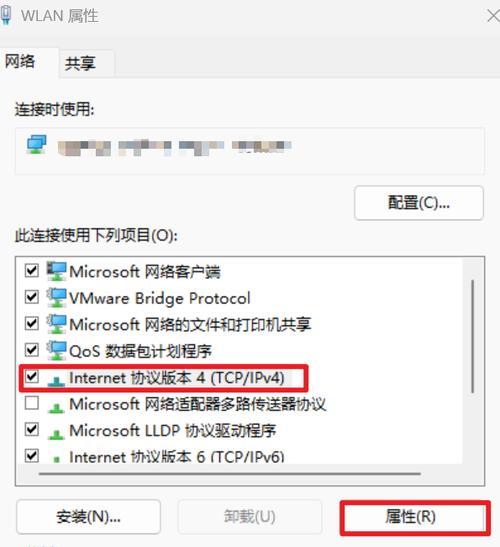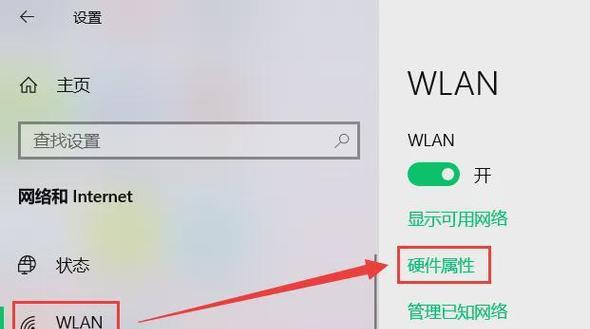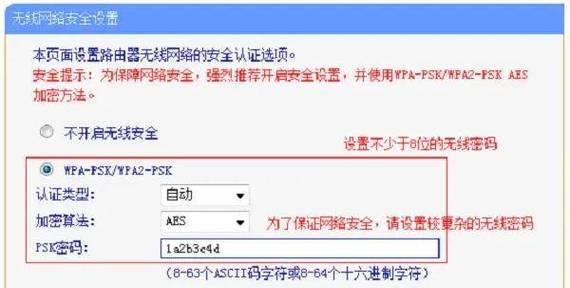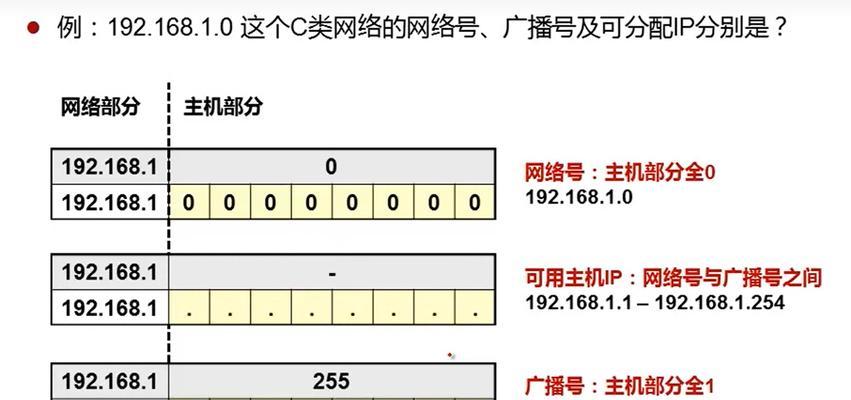如何查看自己电脑的IP地址?电脑IP地址的4种查看方法是什么?
在日常使用电脑上网时,我们经常需要查询自己的IP地址,无论是为了网络安全、网络配置还是其他技术需要。本文将介绍4种查看电脑IP地址的方法,帮助您轻松获取这一关键信息。
一、使用Windows系统自带命令查看IP地址
1.1打开命令提示符
在Windows系统中,最直接且常用的方法是通过命令提示符来获取IP地址。操作步骤如下:
在任务栏的搜索框中输入“cmd”或“命令提示符”;
在搜索结果中点击“命令提示符”或“以管理员身份运行”来打开命令提示符窗口。
1.2输入查看IP的命令
打开命令提示符之后,输入以下命令:
```
ipconfig
```
然后按回车键。
1.3查看并识别IP地址
在命令提示符的输出信息中,找到与您的网络适配器相关的部分。通常,“IPv4地址”后的数字就是您目前使用的IP地址。例如:
```
IPv4地址............:192.168.1.101
子网掩码...........:255.255.255.0
默认网关............:192.168.1.1
```
在上述信息中,“IPv4地址”所对应的值即是您的IP地址。

二、使用图形用户界面查看IP
2.1打开设置菜单
Windows系统中,您也可以通过图形用户界面来查看IP地址。
点击“开始”菜单,然后选择“设置”;
在设置窗口中选择“网络和互联网”。
2.2查看网络适配器状态
在左侧菜单中选择您当前使用的网络连接方式(比如“以太网”或“wifi”);
点击您正在使用的连接,然后在右侧的窗口中选择“属性”。
2.3查找IP地址信息
在属性窗口中,滚动找到“IPv4地址”一项,您将在该处看到分配给您的IP地址。

三、通过网站平台查看IP地址
3.1访问IP查询网站
除了在本地电脑上查看,您还可以通过第三方网站来查询您的公共IP地址。操作步骤如下:
打开您的网络浏览器;
在地址栏中输入“http://www.whatismyip.com”(或其他类似的网站)并访问。
3.2获取IP地址信息
访问这些网站后,它们通常会自动显示您当前的公共IP地址。这些网站提供的是您从互联网外部看到的IP地址。

四、使用MAC地址查看IP地址
4.1查看MAC地址
在某些情况下,您可能需要查看与您的网络适配器绑定的MAC地址。以下是查看MAC地址的步骤:
打开命令提示符(如前所述);
输入以下命令并回车:
```
ipconfig/all
```
在输出信息中,找到与您的网络适配器相关的部分,然后查找“物理地址”一项,即为您的MAC地址。
4.2利用MAC地址获取IP地址
如果在局域网内,您还可以利用MAC地址来查找对应的IP地址。具体方法依赖于您的路由器管理界面的设置。
结语
综上所述,无论您是希望通过命令行查看,还是通过图形用户界面操作,亦或者通过第三方网站,甚至是MAC地址来获取IP地址,以上几种方法都提供了便利而有效的途径。掌握这几种方法可以让您无论在何种情况下,都能够快速地查看到自己的IP地址信息。在进行网络配置、故障排查或确保网络安全时,了解如何查看IP地址将是一项非常有用的技能。
版权声明:本文内容由互联网用户自发贡献,该文观点仅代表作者本人。本站仅提供信息存储空间服务,不拥有所有权,不承担相关法律责任。如发现本站有涉嫌抄袭侵权/违法违规的内容, 请发送邮件至 3561739510@qq.com 举报,一经查实,本站将立刻删除。
- 站长推荐
- 热门tag
- 标签列表
- 友情链接